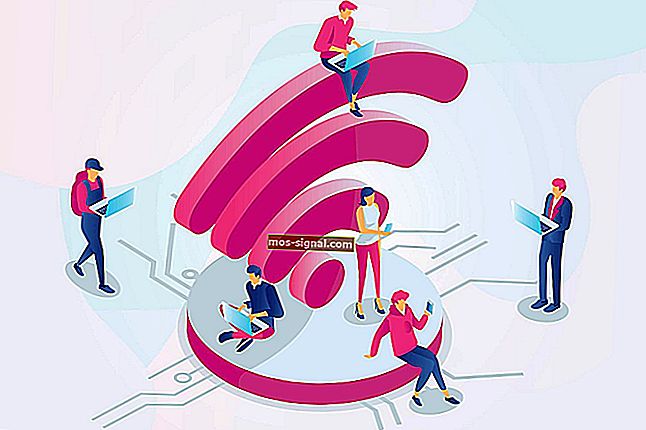Зробіть панель завдань і меню «Пуск» Windows 10 схожою на Windows 7

Якщо ви хочете спробувати технічний попередній перегляд Windows 10, але вам більше подобається ваш старий інтерфейс (з Windows 7 або XP), ви, мабуть, стикаєтесь з дилемою, використовувати його чи ні.
Оскільки наш сайт підтримує інновації, ми порадимо вам спробувати нову ОС і покажемо, як зробити так, щоб нове меню «Пуск» виглядало як меню «Пуск» з Windows 7 (наскільки це можливо).
Як повернути класичне меню «Пуск» у Windows 10?
Нехай живі плитки зникнуть
Головне, що відокремлює меню «Пуск» Windows 10 від меню «Пуск» попередніх версій операційних систем Windows, це оперативні мозаїки.
Живі плитки були введені в Windows 8 як частина початкового екрана, і тепер вони перенесені в меню «Пуск».
Думки про живі плитки відокремлені, деякі люди вважають, що Microsoft повинна видалити живі плитки з Windows, тому що вони нагадують нам про Windows 10, тоді як деякі вважають, що живі плитки є оновленням для меню "Пуск".
Але якщо ви читаєте цю статтю, ви, мабуть, належите до першої сторони.
Отже, якщо ви хочете отримати меню «Пуск», схоже на Windows 7, вам доведеться позбутися живих плиток. На щастя, це дуже просто, і ось все, що вам слід зробити, щоб видалити живі плитки з меню запуску Windows 10:
- Перейдіть до меню «Пуск»
- Клацніть правою кнопкою миші на кожній поточній плитці та виберіть «Відкріпити» з «Пуску»
Після того, як ви відкріпили всі живі плитки зі свого меню «Пуск», ви отримаєте гарне і тонке меню «Пуск», яке нагадує (ну, наскільки це можливо) Windows 7.
Меню «Пуск» зникає? Не панікуйте! Вирішіть проблему, як експерт, за допомогою нашого путівника!
Видаліть кнопки пошуку та завдань із панелі завдань
Тепер, коли живих плиток немає, вам доведеться трохи налаштувати панель завдань, щоб вона стала схожою на Windows 7. Перше, що вам потрібно зробити, це видалити поле пошуку або кнопку пошуку з панелі завдань.
Багатьох людей вікно пошуку дратує, але Windows 10 постійно розвивається, тому ще є місце для вдосконалення. У будь-якому випадку, щоб видалити кнопку пошуку / вікно пошуку з панелі завдань, виконайте такі дії:
- Клацніть правою кнопкою миші на панелі завдань
- У розділі Пошук виберіть Вимкнено
Тепер вікно пошуку видалено, і вам залишається лише одне. Якщо ви дійсно хочете, щоб панель завдань якомога більше виглядала як Windows 7, вам слід також видалити кнопку Перегляд завдань, оскільки в меню запуску Windows 7 її не було. Щоб видалити кнопку перегляду завдань з панелі завдань, виконайте такі дії:
- Клацніть правою кнопкою миші на панелі завдань
- Зніміть прапорець біля кнопки Показувати завдання
Я знаю, що це не зовсім схоже на меню «Пуск» з Windows 7 з Windows XP, але більше цього зробити не можна.
Можливо, деякі нові збірки технічного попереднього перегляду Windows 10 внесуть більше можливостей налаштування в меню «Пуск» і на панель завдань, і ми зможемо змінити це ще більше, але це поки що все.
Ми багато писали про проблеми панелі завдань. Перегляньте ці посібники для отримання додаткової інформації.
Програмне забезпечення, яке робить Windows 10 схожим на Windows 7
Є ще щось, що ви можете спробувати, щоб зробити Windows 10 схожим на Windows 7. Зараз на ринку існує багато програмного забезпечення, але одне з них привернуло нашу увагу.
Start10, програма, розроблена компанією Stardock, може сильно змінити зовнішній вигляд Windows. Після встановлення, якщо ви хочете повернутися до класичного стилю Windows 7 або просто надати своїй ОС сучасний вигляд, це залежить від вас.
Тим не менш, ви повинні знати, що вартість коштує близько 4,99 доларів, але ви можете спробувати це безкоштовно.

Ось основні функції Start10:
- Відновлює швидкі посилання на основні функціональні можливості системи
- Фільтруйте пошуки в меню «Пуск»
- Замінює кнопку "Пуск" і дозволяє використовувати свою власну
- Інтегрує “Огорожі” Stardock в меню
- Зберігає метафору папки “Усі програми”
- Застосувати текстуру до фону Start10 і панелі завдань
- Додайте власні ярлики на праву панель
- Переставте праву панель відповідно до потреб користувачів
- Налаштуйте індивідуально, як діють кнопка запуску та клавіша Windows, коли вибрано
- Відрегулюйте розмір меню
Дізнайтеся більше про інструмент Start10 з нашого огляду!
Класична оболонка або відкрита оболонка

Classic Shell - це ще одна стороння програма, яка може допомогти вам повернути меню «Пуск» Windows 7 до Windows 10. Щоб використовувати його, просто виконайте наступне:
- Завантажте та встановіть Classic Shell.
- Після встановлення програми запустіть її.
- Перейдіть на вкладку Стиль меню "Пуск" і виберіть стиль Windows 7 . Якщо ви хочете, ви також можете замінити кнопку "Пуск".
- Зайду до кожам вкладці і виберіть Windows Aero зі списку.
- Натисніть OK, щоб зберегти зміни.
Примітка: Класична оболонка більше активно не розробляється, тому під час її використання ви можете зіткнутися з певними помилками. Open Shell - це подібне додаток, і насправді воно базується на Classic Shell. Open Shell активно підтримується спільнотою Git, тому не забудьте розглянути його замість Classic Shell.
Ось, ми сподіваємось, що наш посібник виявився корисним і що вам вдалося змінити вигляд меню «Пуск» у Windows 10.
ПОВ'ЯЗАНІ ІСТОРІЇ, ЩОБ його перевірити
- 160 найкращих безкоштовних тем для Windows 10 для завантаження
- Програмне забезпечення UXStyle спричиняє збій Windows 10 Creators Update
- Налаштуйте свій стартовий список у Windows 10
Примітка редактора: Ця публікація була спочатку опублікована в квітні 2015 року і з тих пір оновлюється для оновлення та точності.